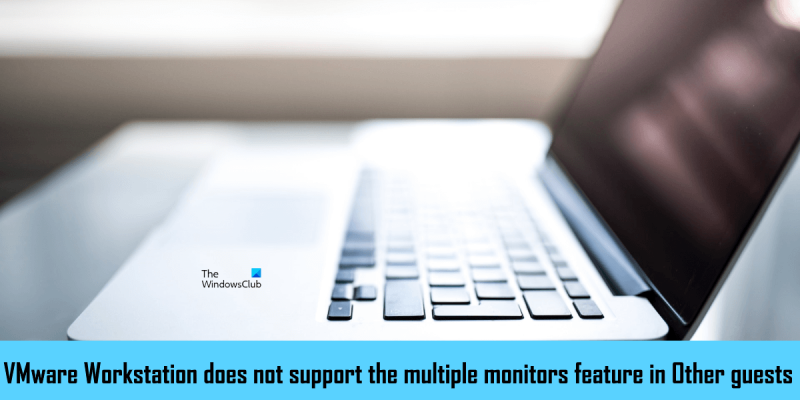Jako ekspert IT mogę powiedzieć, że VMware Workstation nie obsługuje funkcji wielu monitorów w obszarze Inni goście. Oznacza to, że nie będziesz mógł używać wielu monitorów z tym oprogramowaniem do wirtualizacji.
Stacja robocza VMware Pro ma funkcję o nazwie „ Cykl wielu monitorów ”, który umożliwia skonfigurowanie maszyny wirtualnej do korzystania z wielu monitorów. Aby korzystać z funkcji wielu monitorów VMware Workstation Pro, maszyna wirtualna musi działać w trybie pełnoekranowym. Niektórzy użytkownicy nie mogą korzystać z funkcji wielu monitorów VMware Workstation Pro. Gdy klikną ikonę „Przełącz wiele monitorów”, otrzymają „ VMware Workstation nie obsługuje funkcji wielu monitorów w obszarze Inni goście. ' wiadomość. Jeśli napotkasz ten komunikat o błędzie podczas korzystania z funkcji wielu monitorów w VMware Workstation Pro, rozwiązania przedstawione w tym artykule pomogą rozwiązać problem.
kod błędu: 0x80070017

VMware Workstation nie obsługuje funkcji wielu monitorów w obszarze Inni goście.
Postępuj zgodnie z poniższymi wskazówkami, aby naprawić „ VMware Workstation nie obsługuje funkcji wielu monitorów w obszarze Inni goście. ” błąd w VMware Workstation Pro.
- Zmień schemat kolorów VMware
- Zainstaluj narzędzia VMware
- Wyłącz usługę pomocniczą VMware SVGA
- Przenieś dodatkowy monitor
- Przełącz się na starszą wersję VMware Workstation Pro.
Przyjrzyjmy się szczegółowo wszystkim tym poprawkom.
1] Zmień schemat kolorów VMware Workstation Pro.
Zmiana schematu kolorów VMware Workstation Pro rozwiązała problem dla wielu użytkowników. Dlatego powinno to również działać dla Ciebie. Poniższe kroki pomogą Ci zmienić schemat kolorów VMware Workstation Pro.
zrób bootowalną pamięć USB z ISO Windows 10
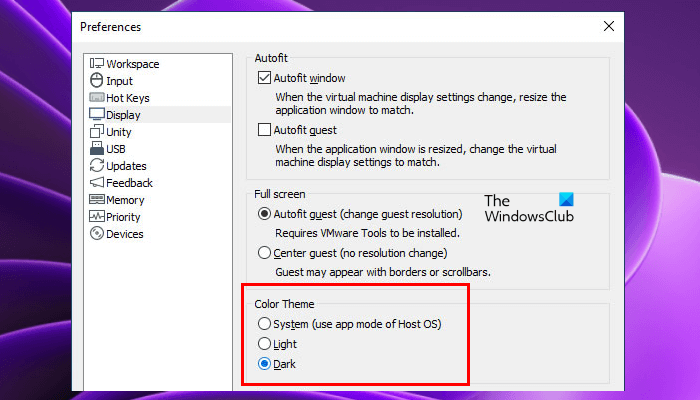
- Otwórz VMware Workstation Pro.
- Iść do ' Edycja > Preferencje ».
- Wybierać wyświetlacz kategoria po lewej stronie.
- Zmień motyw kolorystyczny i kliknij OK.
2] Zainstaluj narzędzia VMware
VMware Tools to zestaw usług i modułów, które udostępniają kilka funkcji produktów VMware i poprawiają wydajność maszyn wirtualnych zainstalowanych w VMware. Obejmuje również ulepszenia sterowników i obsługę nowych systemów operacyjnych gościa. Instalacja narzędzi VMware może pomóc w rozwiązaniu tego problemu. Kroki w tym celu są wymienione poniżej:
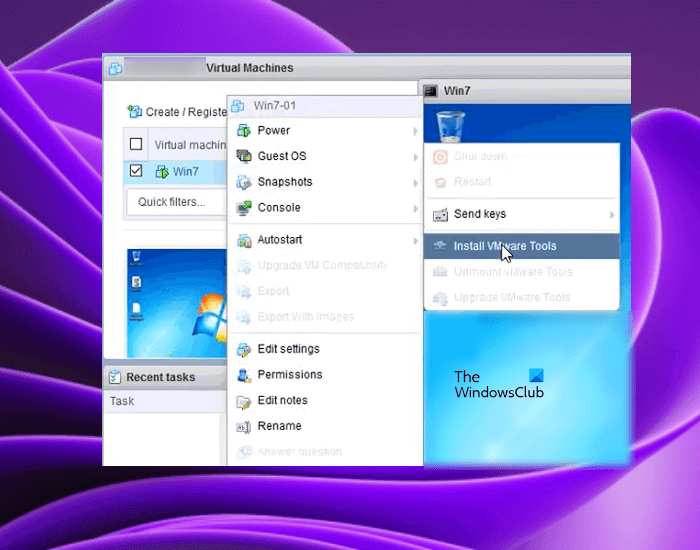
- Włącz maszynę wirtualną.
- Gdy twoja maszyna wirtualna jest w stanie początkowym, zaloguj się przy użyciu hasła (jeśli je ustawiłeś).
- Poczekaj, aż pulpit się załaduje i bądź gotowy. Przejdź do VMware Workstation i kliknij prawym przyciskiem myszy swoją maszynę wirtualną. Iść do ' System-gościa>Zainstaluj narzędzia VMware ».
Po wykonaniu powyższych kroków obraz dysku CD-ROM ISO zawierający narzędzia VMware zostanie zamontowany na maszynie wirtualnej. Teraz otwórz Eksplorator plików na maszynie wirtualnej i znajdź obraz ISO CD-ROM. Kliknij go dwukrotnie i postępuj zgodnie z instrukcjami wyświetlanymi na ekranie, aby zakończyć instalację narzędzi VMware.
3] Wyłącz usługę pomocniczą VMware SVGA
Problem z wieloma monitorami może wynikać z niezgodności ze sterownikiem SVGA. Sterownik SVGA odpowiada za wyświetlanie grafiki w maszynach wirtualnych zainstalowanych na VMware. Jeśli ten sterownik nie jest zgodny z oprogramowaniem VMware, mogą wystąpić problemy z grafiką na maszynach wirtualnych.
uaktualnij kompilację systemu Windows 10
Niekompatybilność SVGA jest naprawiana przez zainstalowanie narzędzi VMware. Ale jeśli to nie zadziała, wyłączenie usługi pomocniczej SVGA może rozwiązać problem. Otwórz menedżera usług na komputerze hosta i sprawdź, czy usługa jest dostępna. Jeśli tak, wyłącz to. Aby wyłączyć tę usługę, wykonaj następujące kroki:
- Wyłącz maszynę wirtualną.
- Zamknij VMware.
- Kliknij wygrana + p klawisze do uruchomienia uruchomić pole dowodzenia.
- Typ usługi.msc i naciśnij CIENKI .
- Znajdować Usługa pomocnicza VMware SVGA .
- Kliknij go prawym przyciskiem myszy i wybierz Charakterystyka .
- Teraz wybierz Wadliwy W Uruchom typ jesień.
- Kliknij Stosować a następnie kliknij CIENKI .
Uruchom ponownie komputer (komputer główny) i sprawdź, czy problem został rozwiązany.
4] Przenieś monitor dodatkowy
Nie można używać funkcji wielu monitorów w maszynach wirtualnych VMware. Jedną z możliwych przyczyn tego problemu jest nieprawidłowa konfiguracja monitora. Windows 11/10 umożliwia ustawienie wielu monitorów. Otwórz ustawienia komputera hosta z systemem Windows 11/10 i zmień rozmieszczenie monitorów. Może być konieczne wykonanie tej czynności kilka razy, aby rozwiązać problem.
5] Przełącz się na starszą wersję VMware Workstation Pro.
Jeśli żadne z powyższych rozwiązań nie rozwiąże problemu, przełącz się na starszą wersję VMware. Możesz pobrać poprzednią wersję VMware z oficjalnej strony internetowej. To powinno pomóc.
Czytać O: VMware Workstation Pro nie działa w systemie Windows 11/10.
Czy VMware obsługuje wiele monitorów?
VMware Workstation Pro obsługuje funkcję wielu monitorów. Aby używać wielu monitorów w maszynie wirtualnej zainstalowanej na VMware, musisz włączyć Cykl wielu monitorów funkcja w VMware Workstation Pro. Ale aby go włączyć, twoja maszyna wirtualna musi działać w trybie pełnoekranowym. Jeśli używasz VMware Horizon, musisz włączyć Użyj wielu monitorów opcja w ustawieniach VMware.
błąd instalacji skype 1603
Jak skonfigurować wiele monitorów w VMware?
Możesz skonfigurować wiele monitorów na VMware Workstation Pro i VMware Horizon. Aby używać wielu monitorów dla jednej maszyny wirtualnej, musisz włączyć Cykl wielu monitorów funkcja w VMware Workstation Pro i Użyj wielu monitorów opcja w VMware Horizon.
Mam nadzieję, że rozwiązania w tym artykule pomogły ci rozwiązać problem.
Czytaj więcej : Jak używać podwójnego monitora z maszyną wirtualną VMware.